 Apple MAC Nasıl Yapılır? içeriklerimizin bugünkü konusu "Apple bilgisayar terminal temasını değiştirmek". Eğer ki terminal üzerinde çok vakit geçiriyor iseniz, göz zevkinize uygun bir terminal teması seçmeniz gerekebilir. Bu yüzden, terminal için birden fazla tema mevcut olarak bulunmaktadır. MAC terminal teması değiştirmek için ise, aşağıdaki adımları izleyerek, uygulamanız yeterlidir. İsterseniz, yazı sonundaki videoyu izleyebilirsiniz.
Apple MAC Nasıl Yapılır? içeriklerimizin bugünkü konusu "Apple bilgisayar terminal temasını değiştirmek". Eğer ki terminal üzerinde çok vakit geçiriyor iseniz, göz zevkinize uygun bir terminal teması seçmeniz gerekebilir. Bu yüzden, terminal için birden fazla tema mevcut olarak bulunmaktadır. MAC terminal teması değiştirmek için ise, aşağıdaki adımları izleyerek, uygulamanız yeterlidir. İsterseniz, yazı sonundaki videoyu izleyebilirsiniz.
AYRICA: Apple MAC Bilgisayar Gatekeeper Kapatma Nasıl Yapılır?

Apple MAC Bilgisayar Terminal Temasını Değiştirme Nasıl Yapılır?
1) Öncelikle Terminal'e giriş yapalım.
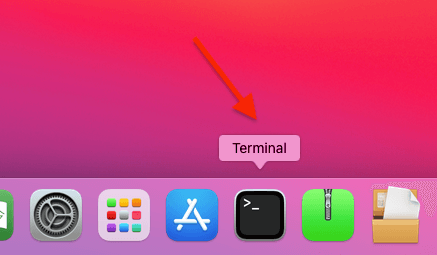
2) Akabinde Tercihler... sekmesine tıklıyoruz.
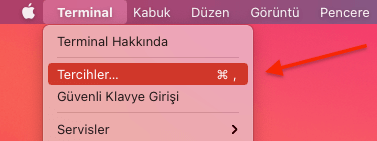
3) Dilediğimiz bir temanın üzerine tıklayalım.
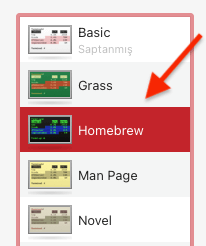
4) Alttaki Saptanmış butonuna tıklayarak işlemleri tamamlayabiliriz.
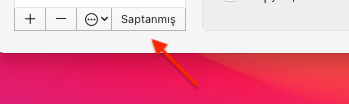
Apple MAC Bilgisayar Terminal Temasını Değiştirme Nasıl Yapılır? (Video)
Bu içeriğimizde sizlerle, terminal teması değiştirme yönünde bilgi paylaşımında bulunmuş olduk. Eğer siz de default terminal temasından memnun değilseniz, değiştirmek için, yukarıdaki bilgiler doğrultusunda, iMAC terminal teması değiştirme adımlarını uygulamanız yeterli olacaktır.









Yorum bulunmamaktadır.